问得有些傻,但是...我无法在运行iPhone模拟器时看到设备外观。我不记得是哪个XCode更新后开始的,但iPhone模拟器只显示为一个简单的窗口,没有像以前那样显示设备外壳(请参见此图片)。
以下是我的模拟器外观:
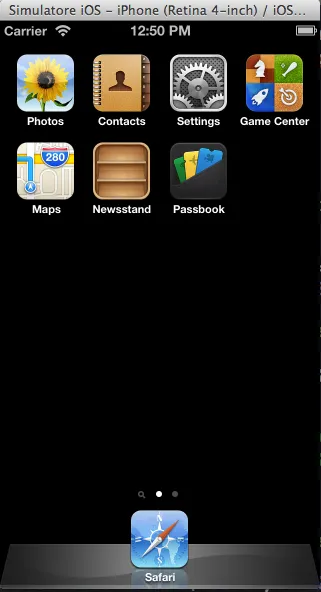
有办法使它看起来像一个真正的iPhone 5吗?
编辑:不幸的是,在我的硬件->设备选项中,我只看到了iPhone Retina(目前已经选定),但是没有其他选项。因此,除非我错过了其他配置,否则似乎默认行为是看起来像一个薄窗口。
以下是我所看到的与用户回答重叠的内容。
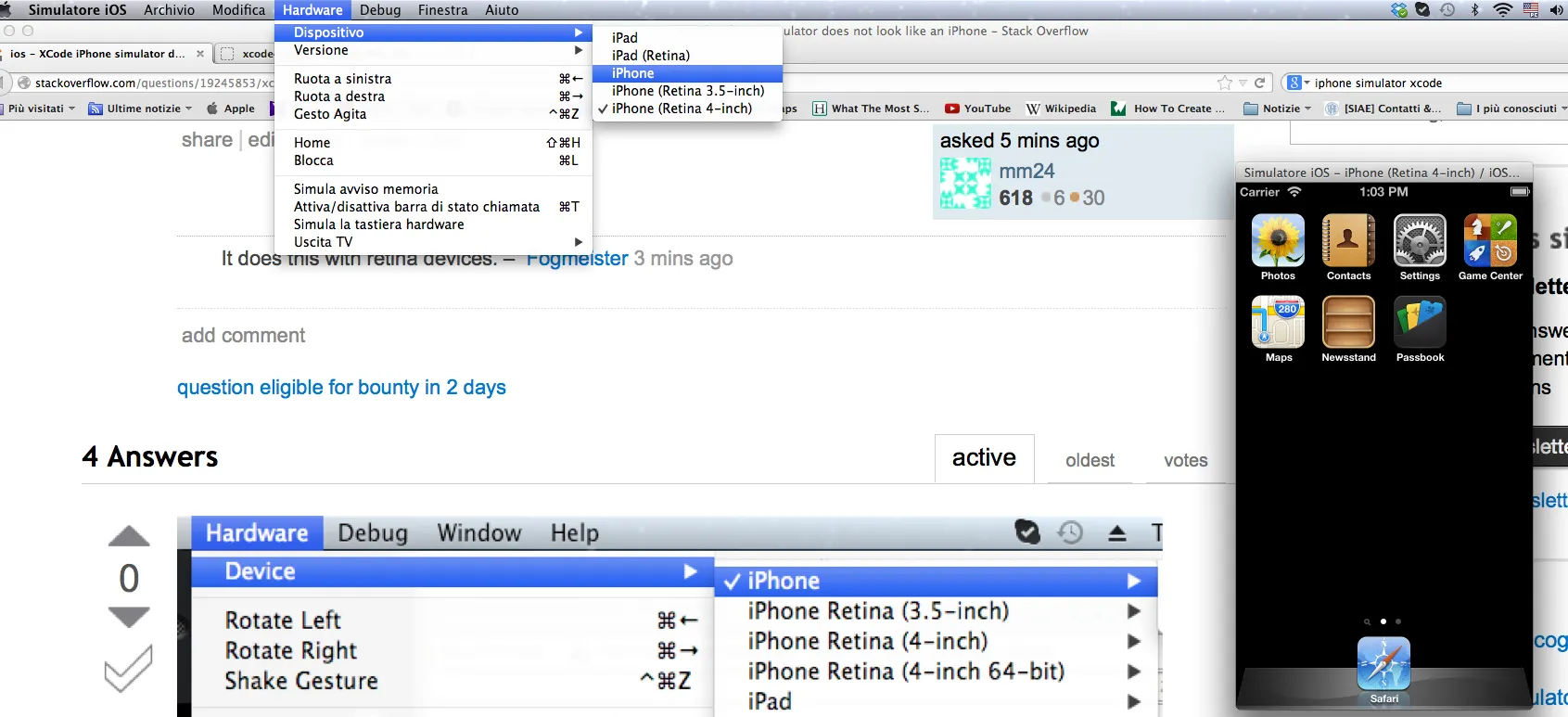
问得有些傻,但是...我无法在运行iPhone模拟器时看到设备外观。我不记得是哪个XCode更新后开始的,但iPhone模拟器只显示为一个简单的窗口,没有像以前那样显示设备外壳(请参见此图片)。
以下是我的模拟器外观:
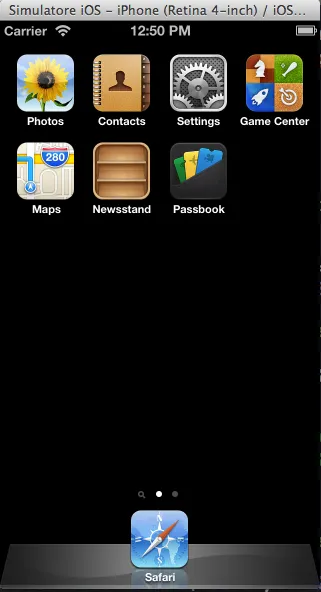
有办法使它看起来像一个真正的iPhone 5吗?
编辑:不幸的是,在我的硬件->设备选项中,我只看到了iPhone Retina(目前已经选定),但是没有其他选项。因此,除非我错过了其他配置,否则似乎默认行为是看起来像一个薄窗口。
以下是我所看到的与用户回答重叠的内容。
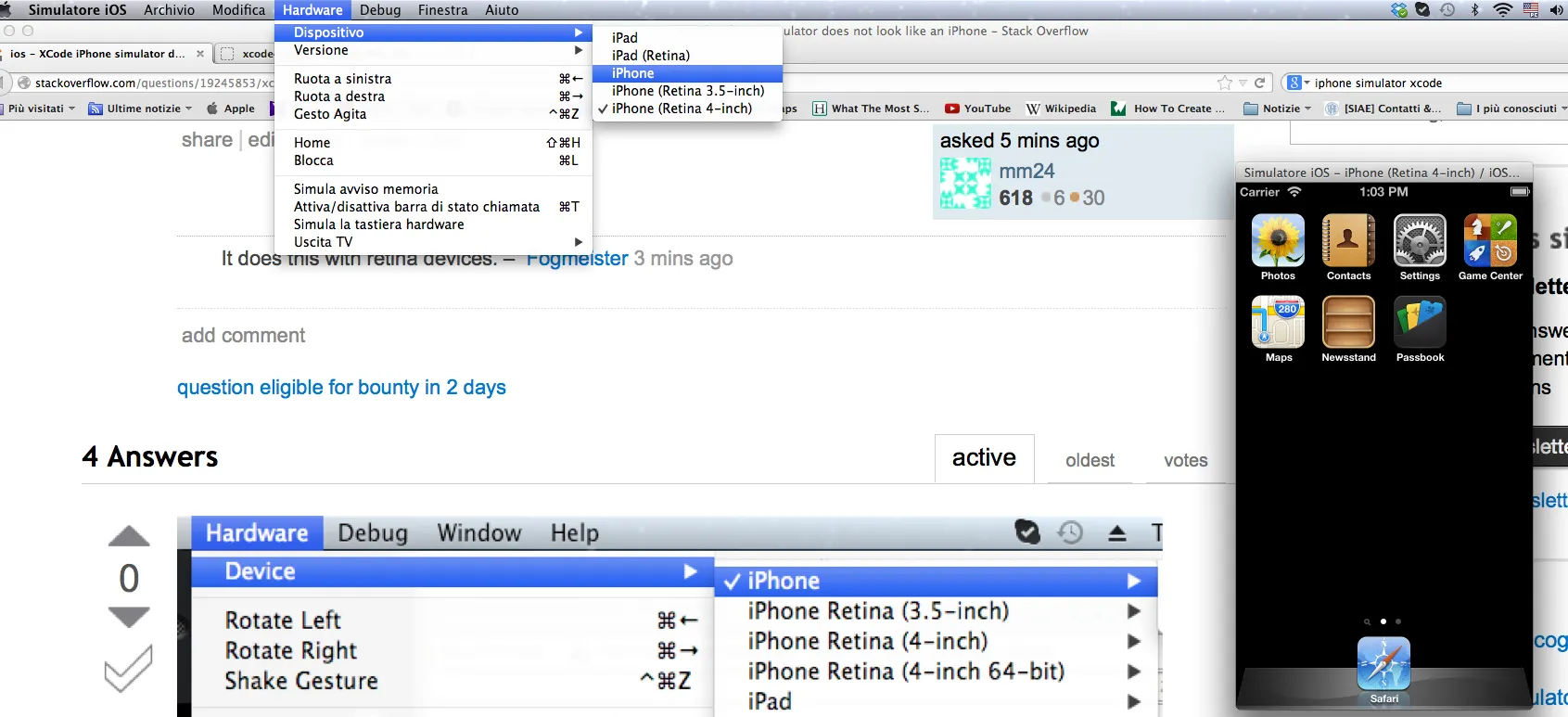
当以下条件满足时,模拟器窗口只显示 iPhone(4/4s)的外框:
被模拟设备是一个3.5英寸非Retina的iPhone,并且
窗口缩放比例为100%。
在Xcode 5中,除非您下载iOS 6.1模拟器,否则您无法实现第一个条件,因为iOS 7不支持3.5英寸的非Retina设备。
(对于其他尺寸的模拟设备,当缩放比例为100%时,你也会看到外框,但这个外框不会像任何特定的设备一样)
如果您想在应用程序宣传资料中使用设备图像,请参阅苹果的App Store营销资源页面。
首先,这与视网膜设备有关。
步骤1:如果您使用Xcode 5,则需要下载iOS模拟器,请按照以下步骤操作。
进入XCode,
偏好设置选项,然后点击下载。 点击,通过转到"硬件"菜单来更改所需的模拟器。 关闭模拟器。 运行项目。步骤2:
如您所需,只需从"硬件" -> "设备"更改设备为iPhone,如图所示。
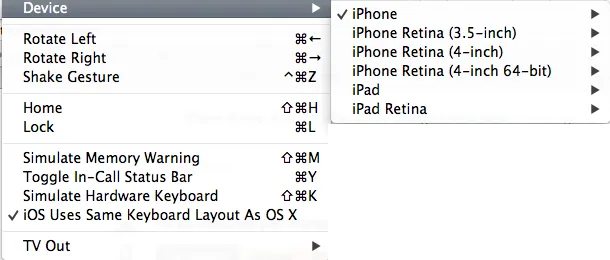
在下一步中,请确保将窗口缩放设置为100%。
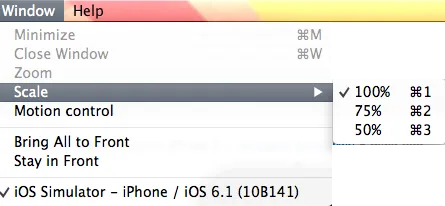
CMD+1 或 +2 或 +3 来完成,不错。 - Buntylm出现这种情况可能是因为我的视网膜Macbook Pro上看起来像iPhone,但在我的iMac上不是这样。他们可能正在查看Mac的分辨率,但这并没有什么意义,因为在2880x1800视网膜下,您看到的比1920x1080非视网膜还要少。
不幸的是,对于任何其他模拟器都是这样-没有显示任何其他模拟器案例的选项。
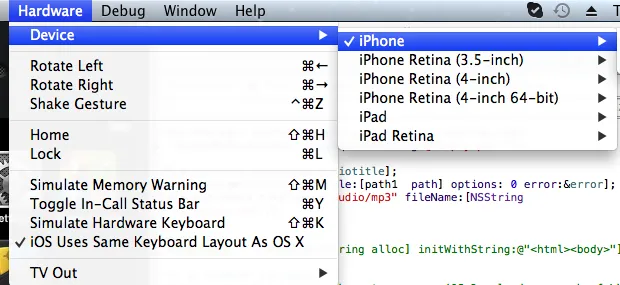
请检查 Goto IOS Hardware >>Device >>iPhone,然后按 window +1 键。